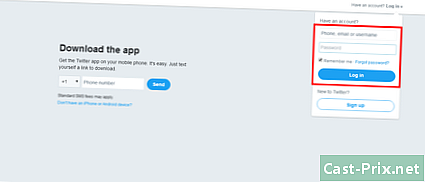স্ল্যাকের উপর একটি চেইন কীভাবে সরানো যায়
লেখক:
Randy Alexander
সৃষ্টির তারিখ:
26 এপ্রিল 2021
আপডেটের তারিখ:
16 মে 2024

কন্টেন্ট
- পর্যায়ে
- পদ্ধতি 1 একটি স্ট্রিং মুছুন
- পদ্ধতি 2 একটি চেইন সংরক্ষণাগারভুক্ত করুন
- পদ্ধতি 3 একটি চেইন থেকে বিজ্ঞপ্তি অক্ষম করুন
যদি আপনার স্ল্যাক ওয়ার্কস্পেসটি এমন পাবলিক চ্যানেল হয় যা আর কাজ করে না, আপনার কাছে এটি মুছে ফেলার জন্য দুটি বিকল্প রয়েছে: সংরক্ষণাগারভুক্ত এবং মোছা। একটি স্ট্রিং মোছা স্থায়ীভাবে এর বিষয়বস্তু মুছে দেয়, যেন কোনও আলোচনা নেই। তদ্ব্যতীত, এর সংরক্ষণাগারটি এর ইতিহাস ধরে রাখে যাতে সদস্যদের গুরুত্বপূর্ণ সামগ্রীতে অ্যাক্সেস থাকে। কোনও চ্যানেল সংরক্ষণাগারভুক্ত করতে বা মুছতে আপনার কোনও কর্মক্ষেত্রের প্রশাসক বা মালিক হওয়া উচিত এবং আপনার কম্পিউটারে অ্যাক্সেস থাকতে হবে।
পর্যায়ে
পদ্ধতি 1 একটি স্ট্রিং মুছুন
-

যাও Slack.com একটি ওয়েব ব্রাউজারের মাধ্যমে। আপনি যদি স্ল্যাকের কোনও চ্যানেল মুছতে চান তবে আপনি অ্যাপ্লিকেশনটির প্ল্যাটফর্মে এটি করতে পারেন। মোছাটি শৃঙ্খলার সমস্ত ইতিহাস মুছে ফেলবে, যার অর্থ যে একবারে ভাগ করা সমস্ত তথ্য অদৃশ্য হয়ে যাবে।- আপনি যদি কোনও চ্যানেল পরে মুছে ফেলতে চান তবে এটি সংরক্ষণাগারভুক্ত হওয়া নিশ্চিত হন।
- ব্যক্তিগত চ্যানেলগুলি মোছা যায় না, তবে সেগুলি এখনও সংরক্ষণাগারভুক্ত করা যায়।
-

আপনার কর্মক্ষেত্রে লগ ইন করুন। ক্লিক করুন লগইন এবং অনুরোধ করা হলে আপনার কর্মক্ষেত্রের নাম এবং আপনার লগইন শংসাপত্রগুলি প্রবেশ করান। -

আপনার কর্মক্ষেত্রের নামে ক্লিক করুন। আপনি এটি বাম কলামের শীর্ষে দেখতে পাবেন। ক্লিক করা হলে, একটি সেটিংস মেনু প্রদর্শিত হবে। -

নির্বাচন করা প্রশাসন মেনু থেকে এই ক্রিয়াটি পৃষ্ঠাটি খুলবে সেটিংস এবং অনুমতি আপনার ব্রাউজারে। -
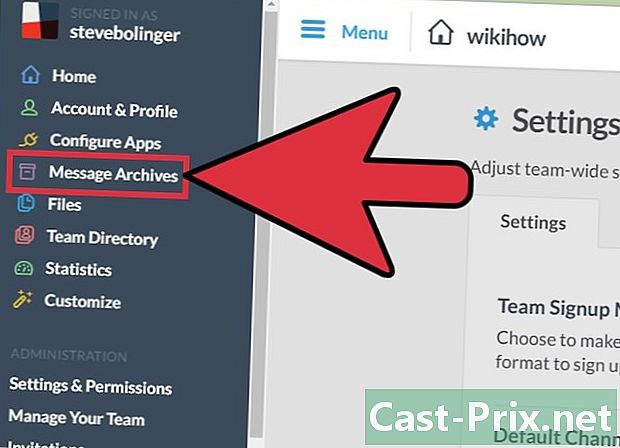
ক্লিক করুন সংরক্ষণাগার বাম কলামে। আপনি এখন আপনার ওয়ার্কস্পেসের সাথে সম্পর্কিত এমন চ্যানেলের তালিকা দেখতে পাবেন। -

আপনি যে চ্যানেলটি মুছতে চান তার নামে ক্লিক করুন। এর বিষয়বস্তুগুলি মধ্য বিভাগে প্রদর্শিত হবে। আপনি যখন চ্যানেলটি মুছবেন তখন আপনি এর সামগ্রীতে অ্যাক্সেস করতে পারবেন না।- চ্যানেল মোছা আপনার সদস্যদের সাথে ভাগ করা ফাইলগুলিকে প্রভাবিত করে না। এগুলি বিভাগের ফাইলগুলিতে সর্বদা অ্যাক্সেস পাবে সমস্ত ফাইল.
-

ক্লিক করুন এই চ্যানেলটি মুছুন. মনে রাখবেন যে এই ক্রিয়াটি অপরিবর্তনীয়। আপনি যদি চেইনের সমস্ত সামগ্রী অপসারণ না করতে পছন্দ করেন তবে এই বিকল্পগুলির জন্য বেছে নিন।- ক্লিক করুন এই চেইন সংরক্ষণাগার এটির আপনার কার্যক্ষেত্রের সদস্যদের জন্য সামগ্রী সরবরাহ করার সময় সদস্যদের এটি ব্যবহার থেকে বিরত রাখতে।
- ক্লিক করুন এই চ্যানেলটিকে একটি ব্যক্তিগত চ্যানেলে রূপান্তর করুন আপনি তালিকা থেকে মুছে ফেলার সময় সদস্যদের রাখতে। আপনি চ্যানেল থেকে সদস্যদের সামগ্রীগুলিতে অ্যাক্সেস না চাইলে আপনি অপসারণ করতে পারেন।
-

স্ট্রিং মোছার বিষয়টি নিশ্চিত করুন। মুছে ফেলা প্রদর্শিত হলে, টিক চিহ্ন হ্যাঁ, এই চ্যানেলটি মুছুন এবং ক্লিক করুন অপসারণ.
পদ্ধতি 2 একটি চেইন সংরক্ষণাগারভুক্ত করুন
-

যাও Slack.com আপনার ব্রাউজারের মাধ্যমে। আপনি যদি আর আপনার কর্মক্ষেত্রের সদস্যদের প্রদত্ত স্ট্রিংটি ব্যবহার না করতে চান তবে পুরানো সামগ্রীটি উপলব্ধ থাকতে চান, আপনি এটি সংরক্ষণাগারভুক্ত করতে পারেন।- আপনার যে কোনও সময় সংরক্ষণাগার থেকে একটি চেইন সরানোর বিকল্প রয়েছে the
- যদি আপনি চেনের ইতিহাস স্থায়ীভাবে মুছতে চান তবে প্রথম পদ্ধতিটি দেখুন।
-

আপনার কর্মক্ষেত্রে লগ ইন করুন। ক্লিক করুন লগইন এবং অনুরোধ করা হলে আপনার কর্মক্ষেত্রের নাম এবং আপনার লগইন শংসাপত্রগুলি প্রবেশ করান। -

আপনি সংরক্ষণাগার রাখতে চান চ্যানেলে নেভিগেট করুন। এটি অ্যাক্সেস করতে মেনু বারের বাম দিকে তার নামের উপর ক্লিক করুন। -

একটি গিয়ার চাকা আকারে আইকন ক্লিক করুন। এই ক্রিয়াটি আপনাকে মেনু অ্যাক্সেস করার অনুমতি দেবে চ্যানেল সেটিংস। আইকনটি চ্যানেলের নামের পাশের অ্যাপ্লিকেশন উইন্ডোর শীর্ষে রয়েছে। এটি ক্লিক করার পরে, একটি ছোট মেনু উপস্থিত হবে। -

নির্বাচন করা অন্যান্য বিকল্প. আপনাকে একটি বিকল্প পৃষ্ঠায় পুনর্নির্দেশ করা হবে। -

ক্লিক করুন এই চেইন সংরক্ষণাগার. একটি নিশ্চিতকরণ স্ক্রিনে প্রদর্শিত হবে। -

ক্লিক করুন হ্যাঁ, চেইনটি সংরক্ষণাগারভুক্ত করুন. কর্মক্ষেত্রের সদস্যরা এই চ্যানেলে আর পাঠাতে সক্ষম হবেন না।- সংরক্ষণাগার চ্যানেলগুলি সর্বদা স্ল্যাকে প্রদর্শিত হয় এবং নাম অনুসারে সংগঠিত হয় তবে পরিবর্তে একটি তীক্ষ্ণ দিয়ে শুরু করার পরিবর্তে (উদাহরণস্বরূপ #chaine), এটির আগে একটি ওয়ার্কবুকের আইকন রয়েছে।
- সংরক্ষণাগারভুক্ত চ্যানেলটি অনুসন্ধান করতে স্ল্যাকের নামে ক্লিক করুন, তারপরে অনুসন্ধান বারটিতে আপনার মানদণ্ড লিখুন।
-

সংরক্ষণাগারগুলি থেকে একটি চেইন সরান। আপনি যদি আবার কোনও চ্যানেল সক্রিয় করতে চান তবে এই নির্দেশাবলী অনুসরণ করুন।- চেইনটি খুলুন এবং গিয়ার আইকনে ক্লিক করুন (চেইনের নামের পাশে)।
- নির্বাচন করা #Nomelachaine সংরক্ষণাগার বাতিল করুন.
পদ্ধতি 3 একটি চেইন থেকে বিজ্ঞপ্তি অক্ষম করুন
-

স্ল্যাক অ্যাপটি খুলুন। আপনি এটি আপনার কম্পিউটার বা মোবাইল ডিভাইস থেকে করতে পারেন। একটি চ্যানেল নিঃশব্দ করা আপনাকে বিজ্ঞপ্তিগুলি অক্ষম করে এটিকে এড়িয়ে যাওয়ার অনুমতি দেয়। আপনার কাছে এখনও চ্যানেলটিতে অ্যাক্সেস থাকবে তবে এটি বিভাগে গা bold়ভাবে প্রদর্শিত হবে না চেইন.- এই পদ্ধতিটি প্রয়োগ করুন যদি আপনি একাধিক সদস্য বিশিষ্ট চেইনের দ্বারা বিভ্রান্ত হন বা আপনি বিজ্ঞপ্তিগুলি দ্বারা বিরক্ত না চান want
-

আপনার কর্মক্ষেত্রে লগ ইন করুন। আপনার স্ল্যাক ওয়ার্কস্পেসে সংযোগ করার জন্য নির্দেশাবলী অনুসরণ করুন। -

আপনি যে চ্যানেলটি নিঃশব্দ করতে চান তাতে যান। এটি অ্যাক্সেস করতে এর নামে ক্লিক করুন বা আলতো চাপুন। -

আদর্শ/ বন্ধ-বিজ্ঞপ্তিগুলিএলাকায়। তারপরে টিপুন প্রবেশ। আপনি যদি কোনও মোবাইল ডিভাইস ব্যবহার করছেন তবে প্রেরণ আইকনটি কেবল আলতো চাপুন। চ্যানেলের বিজ্ঞপ্তিগুলি স্বয়ংক্রিয়ভাবে অক্ষম হয়ে যাবে। -

আবার টাইপ করুন/ বন্ধ-বিজ্ঞপ্তিগুলি. এই আদেশটি আপনাকে যে কোনও সময়ে চেনের বিজ্ঞপ্তিগুলি এবং এটি পুনরায় সক্রিয় করার অনুমতি দেবে।